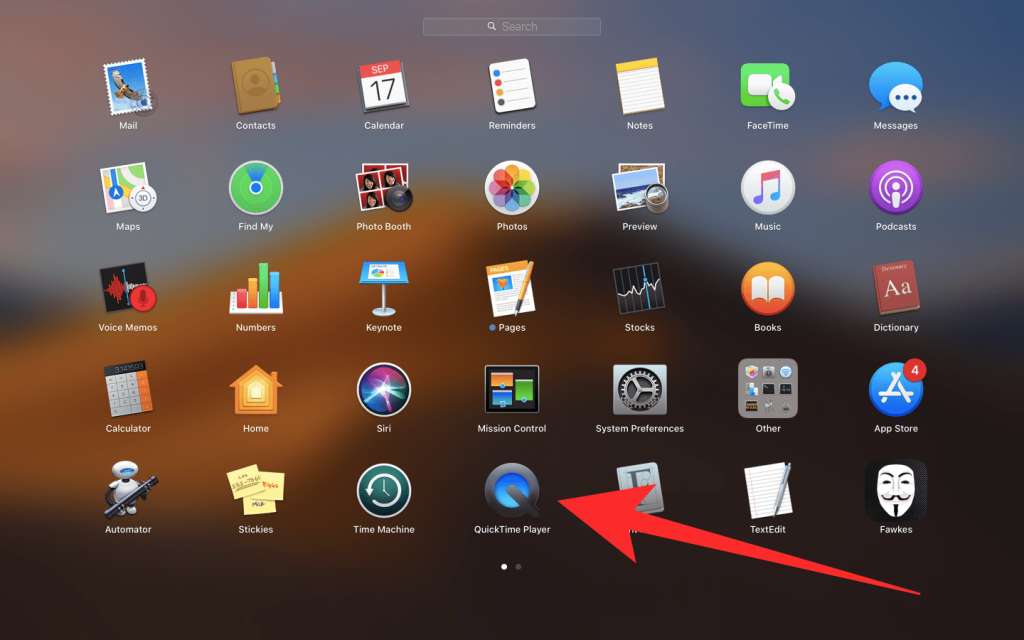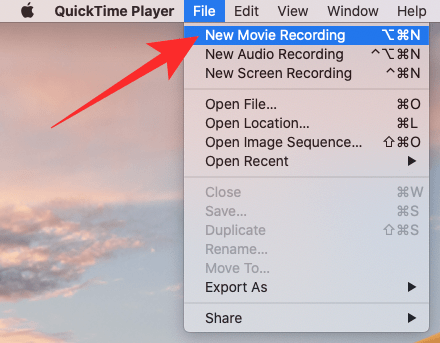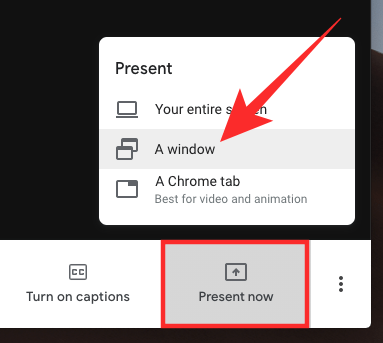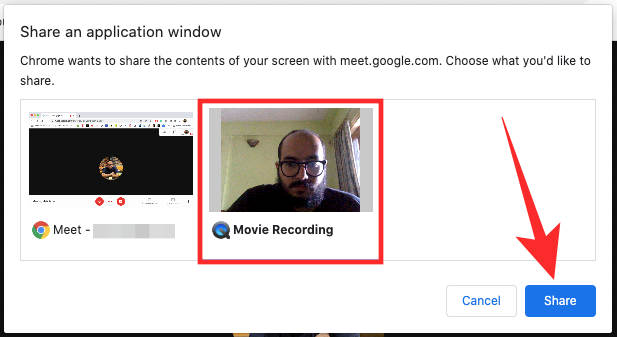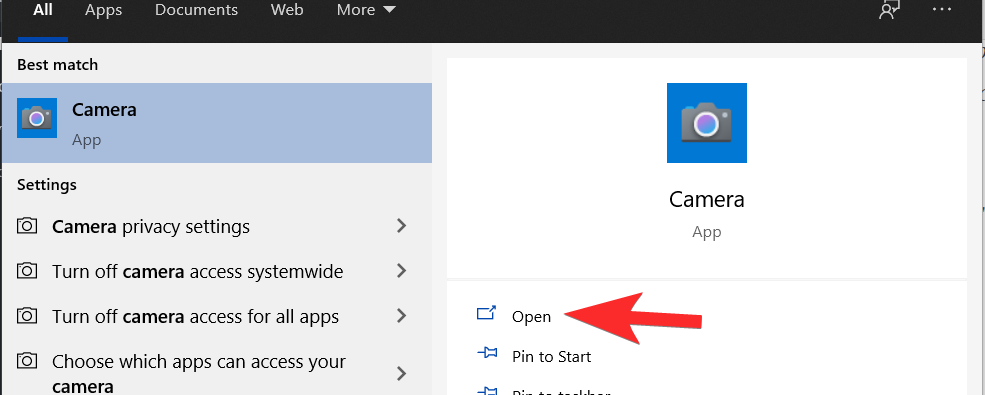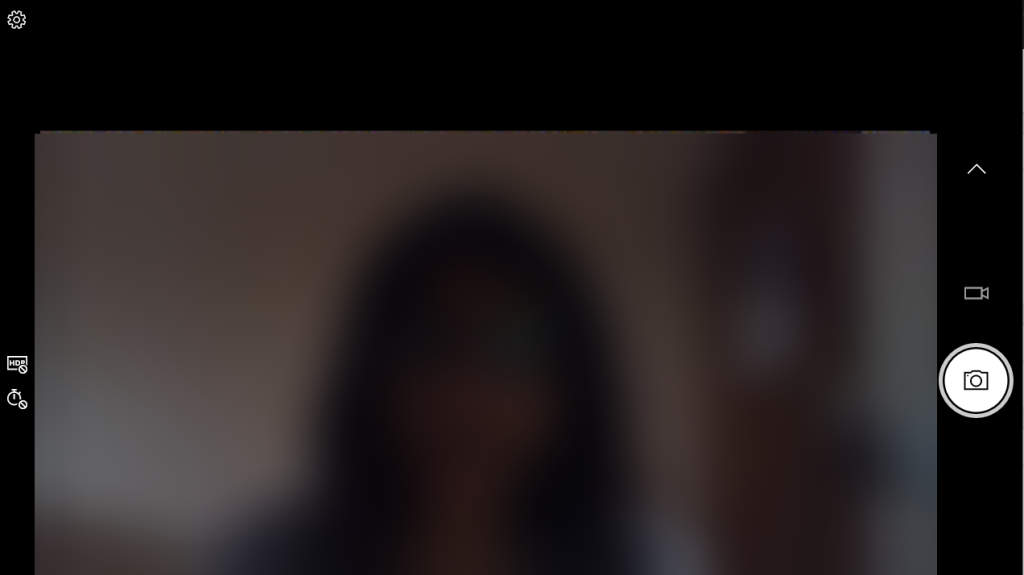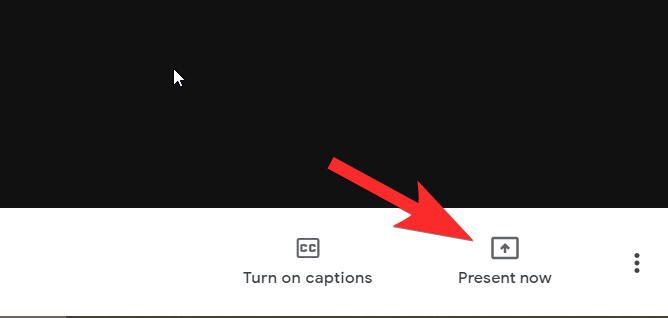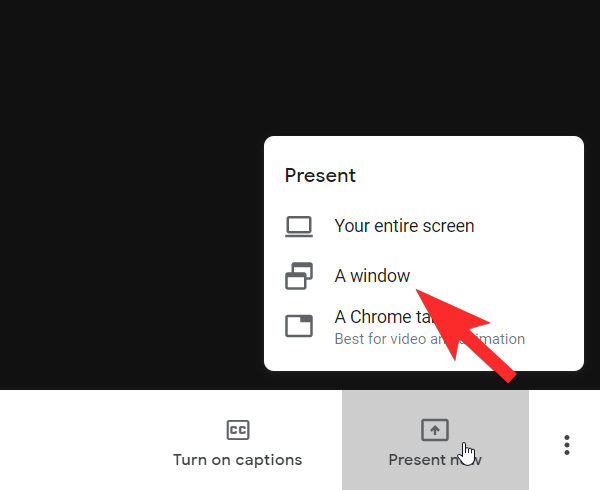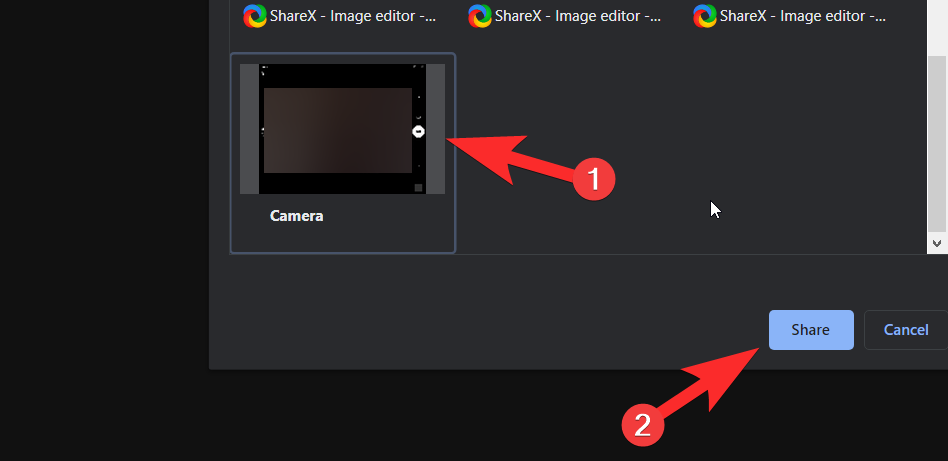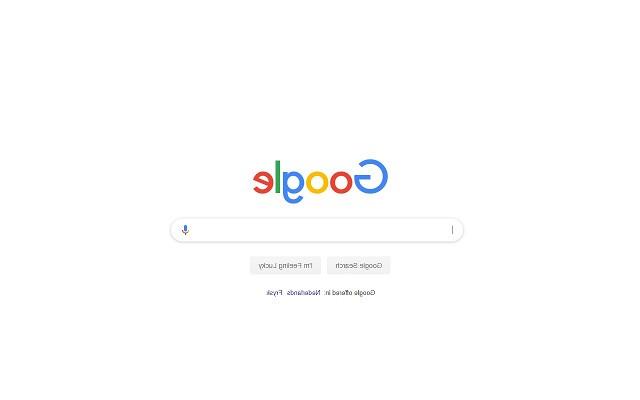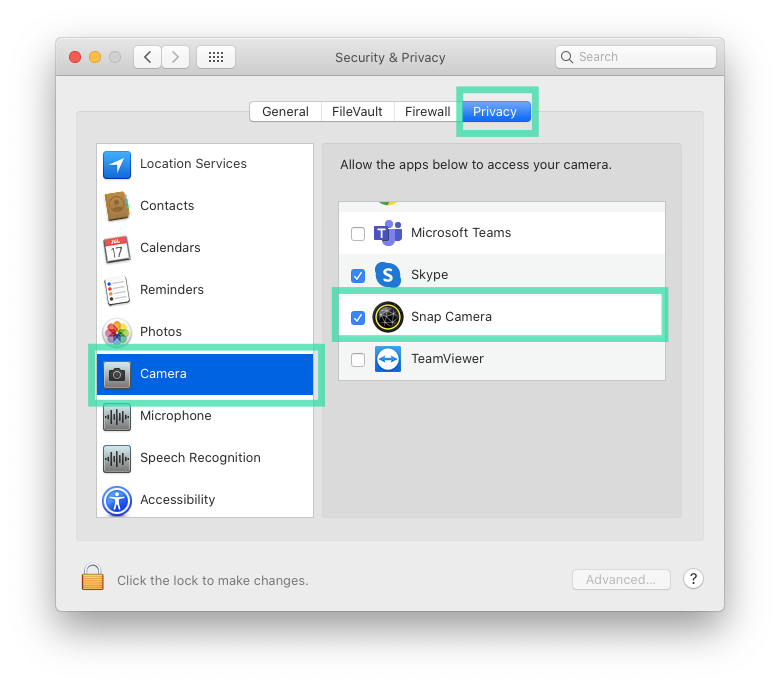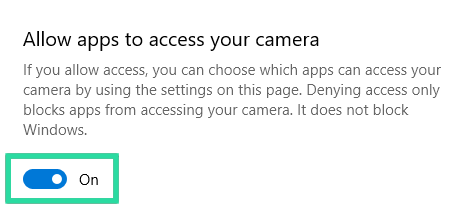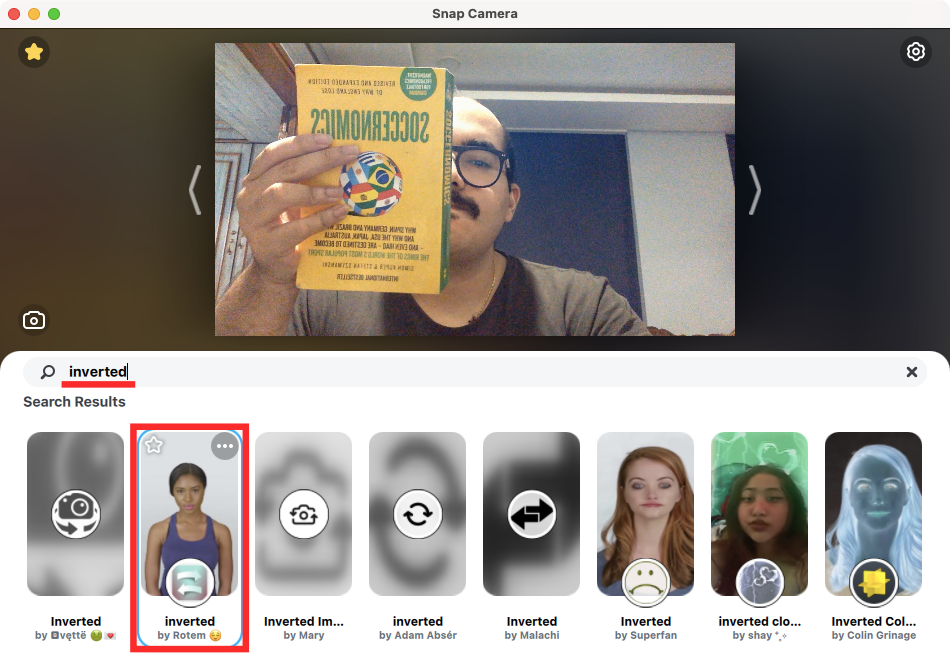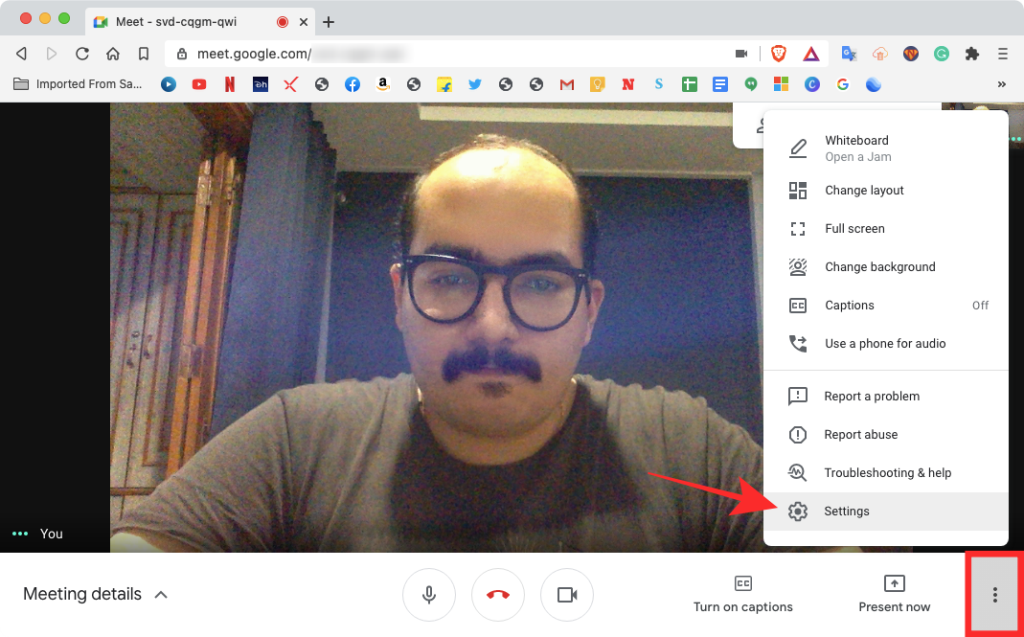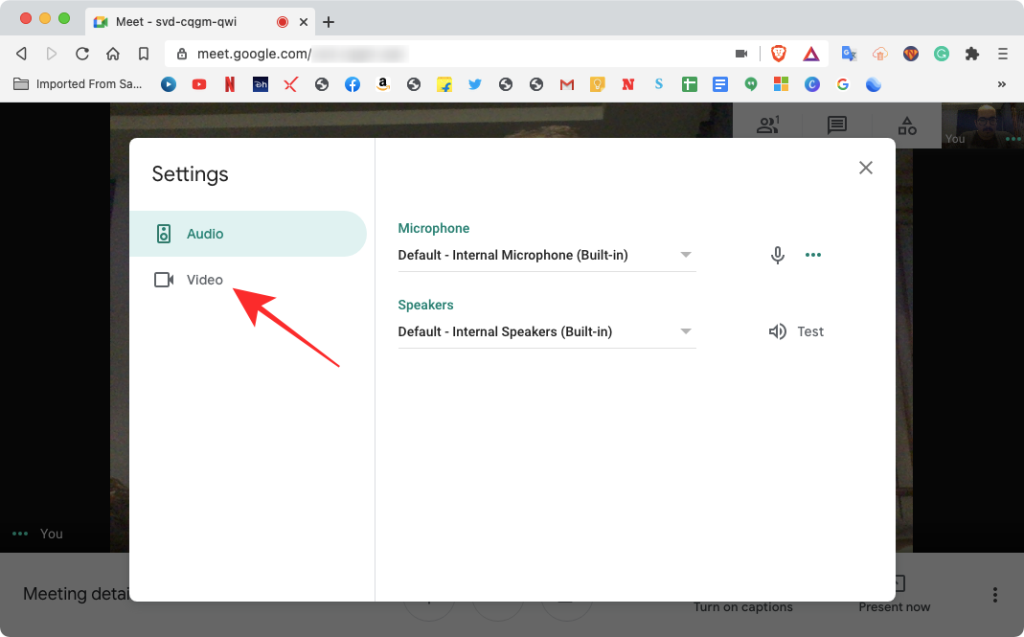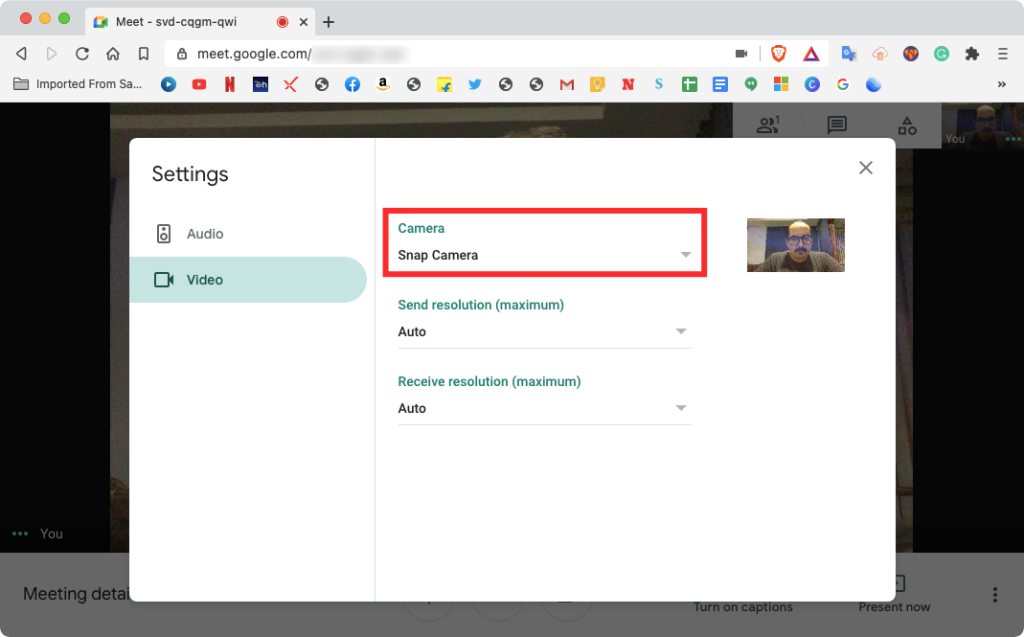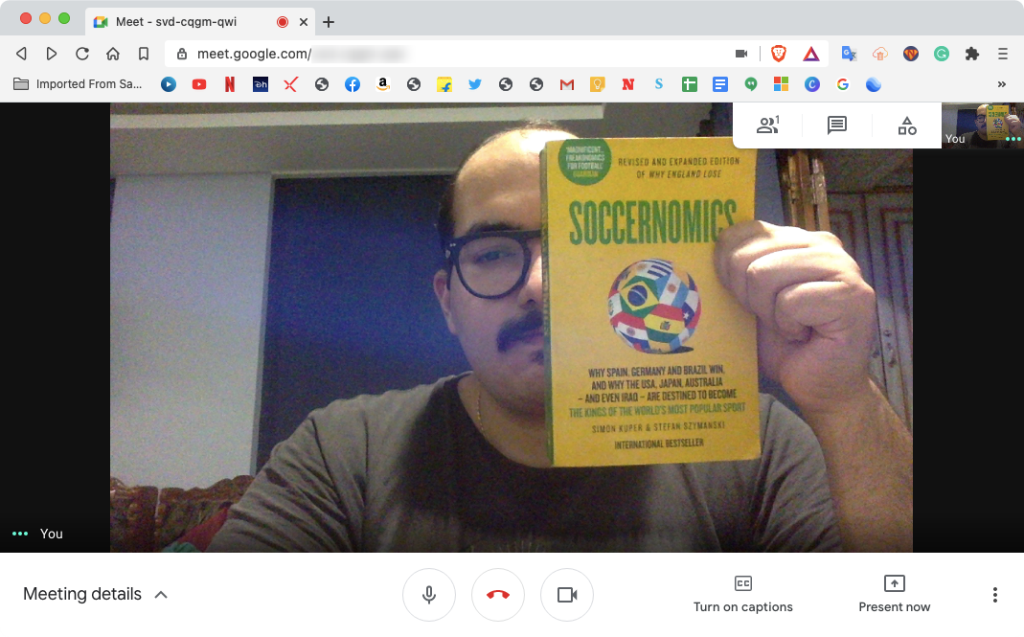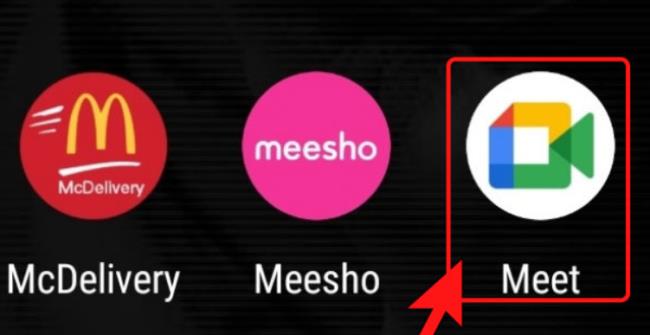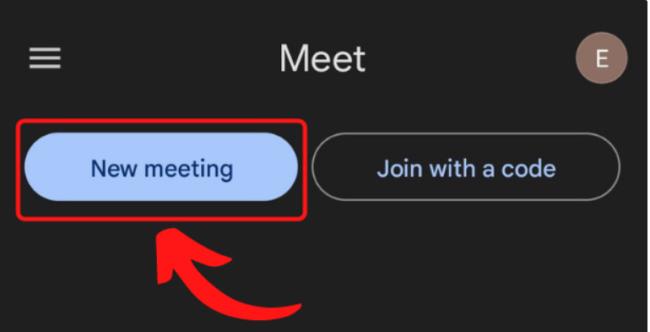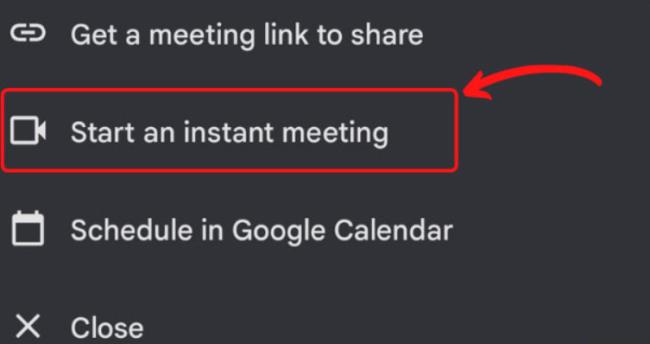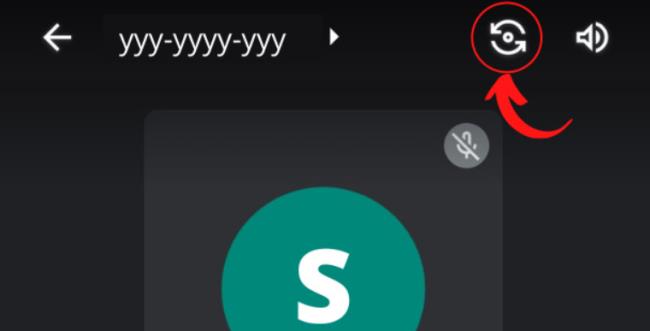Google Meet ne preslikava niti okreće vaš videozapis za vašu publiku, iako vam u pregledu prikazuje zrcalo. Dakle, nema potrebe da ga okrećete po jednom pogledu da biste ispravili pogled. Međutim, ako iz nekog razloga trebate stvarno okrenuti ili preslikati svoj videozapis na Google Meet, ovaj će vam vodič pomoći.
Sadržaj
Okreće li Google Meet kameru?
Da i ne. Google Meet preokreće vaš feed kamere, ali postoji začkoljica u tome – samo zrcali videozapis u pregledu koji vam je prikazan, vaša publika vidi nezrcaljeni prikaz. Google Meet to čini tako da ljudi mogu vidjeti pregled videa onako kako vide u ogledalu, a da im to ne bude previše uznemirujuće.
Međutim, Google Meet ne okreće vaš videozapis za krajnjeg korisnika. To znači da čak i ako vam se tekst i stavke u pregledu videozapisa mogu činiti preokrenuti, sudionicima sastanka prikazani su u ispravnom smjeru. Ovo je velika blagodat za učitelje i trenere koji koriste Google Meet za prenošenje važnih koncepata svojim sudionicima sastanka. To često uključuje korištenje bijelih ploča i grafikona koji mogu izgubiti značenje ako se preokrenu u videu.
Zašto vidim zrcaljenu kameru?
Kao i većina pametnih telefona i web kamera, Google automatski okreće pregled videozapisa umjesto vas. Ovo je stalni trend posljednjeg desetljeća koji ima puno veze s popularnošću selfieja i uvođenjem namjenskih selfie kamera na pametne telefone. Ljudi su navikli vidjeti svoju preokrenutu sliku zbog svakodnevne upotrebe pravih ogledala u našim životima. Većina nas je navikla gledati svoju preokrenutu sliku, pa gledanje slike sebe bez ogledala često može biti neugodno za mnoge korisnike.
Kako bi se borile protiv ovog neugodnog iskustva i kako bi pružile estetski i selfie-prijateljsko okruženje, tvrtke su počele preslikavati videopreglede pametnih telefona tako da nalikuju svakodnevnom ogledalu. Ovaj trend je ubrzo uhvaćen i sada je praktički dostupan u svakoj usluzi koja snima video s bilo kojeg elektroničkog uređaja, bilo pametnog telefona, tableta, prijenosnog računala ili namjenske kamere.
Kako preslikati kameru u Google Meet
Kao što je gore navedeno, videozapis se preokreće/zrcali samo za vaš pregled i izgleda bez zrcaljenja za vašu publiku. Dakle, nema potrebe za okretanjem. Ako i dalje želite okrenuti svoj videozapis za sudionike sastanka u Google Meetu, to možete postići pomoću jednog od vodiča u nastavku, ovisno o vašem sustavu. Pogledajmo proceduru.
Na Macu
Za okretanje videosažeta kada koristite Google Meet na Mac računalu, prvo morate pokrenuti aplikaciju Quicktime Player na svom Macu s 'Launchpad'.
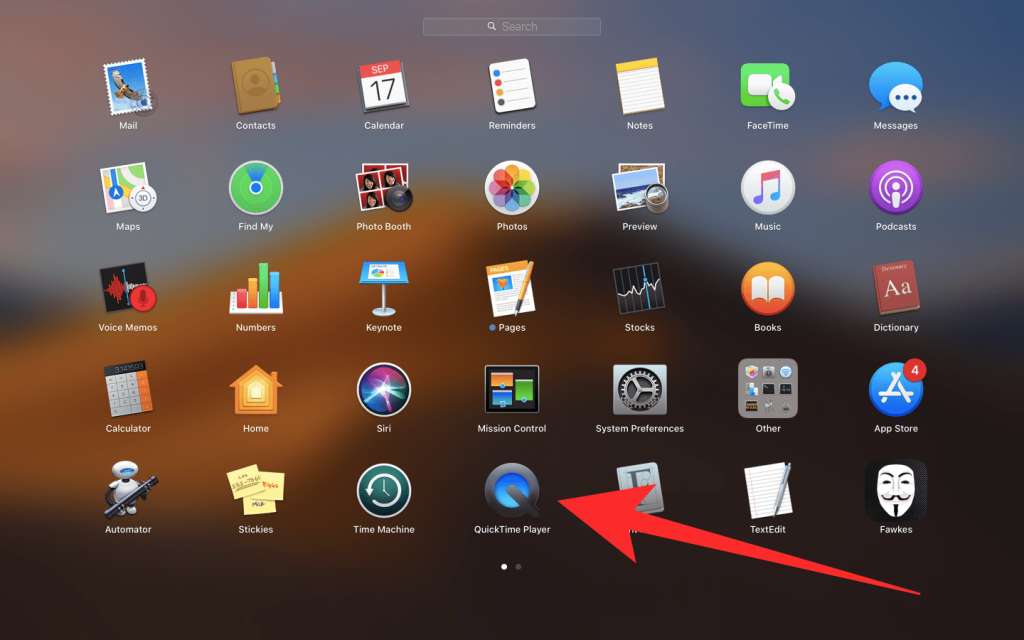
Sada trebate stvoriti virtualni video feed unutar Quicktime Playera što možete učiniti klikom na 'Datoteka' u gornjem lijevom kutu, a zatim odabirom opcije 'Novo snimanje filma'.
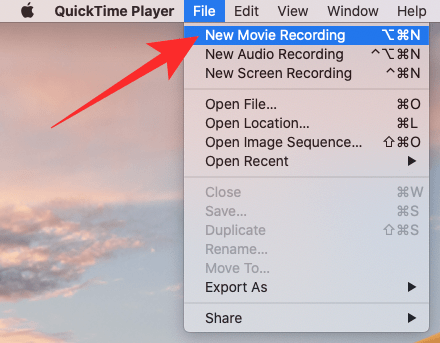
Sada će vam se prikazati QuickTime zaslon za snimanje s pregledom videa. Sada možete nastaviti s pokretanjem Google Meeta na Google Chromeu i pridružiti se sastanku na kojem želite prikazati zrcaljeni/okrenuti video.
Unutar zaslona sastanka kliknite opciju 'Present Now' na dnu zaslona i odaberite opciju 'Prozor'.
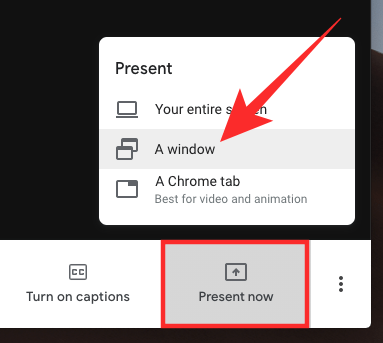
Sada će se od vas tražiti da odaberete QuickTime prozor koji želite podijeliti s drugima. Ovaj prozor je mjesto gdje možete vidjeti preokrenuti video pregled vašeg videozapisa. Odaberite prozor i kliknite na gumb 'Dijeli' unutar dijaloškog okvira da biste počeli prikazivati okrenuti videozapis.
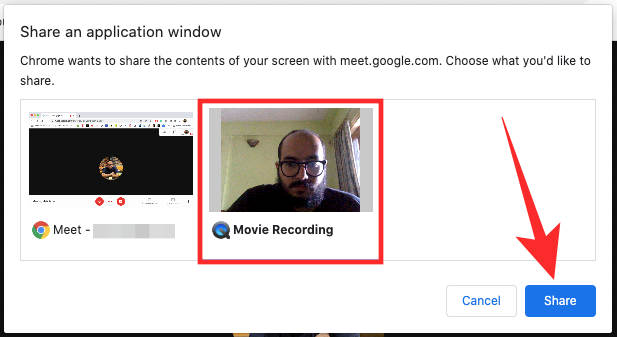
I to je to. Vaši sudionici sastanka sada bi trebali moći pogledati preokrenuti videozapis iz feeda vaše kamere.
Na Windowsima
Napomena: Iako je korištenje zadane aplikacije za kameru funkcioniralo za nas na većini uređaja, poznato je da neki proizvođači ograničavaju funkcionalnost za zrcaljenje vašeg videozapisa na uređaju. Ako vaša zadana aplikacija za kameru ne odražava vaš videozapis, jednostavno preuzmite Snap Camera s ove veze i slijedite donji vodič. Ali umjesto predstavljanja aplikacije 'Camera' na sastanku, predstavite pregled iz svoje aplikacije Snap Camera. (Provjerite da slučajno ne koristite Snapchat filtere u profesionalnom okruženju).
Pokrenite aplikaciju kamere na svom Windows 10 sustavu. Možete kliknuti na gumb 'Start' i potražiti ga. Nakon što se prikaže opcija aplikacije kamere, kliknite Otvori.
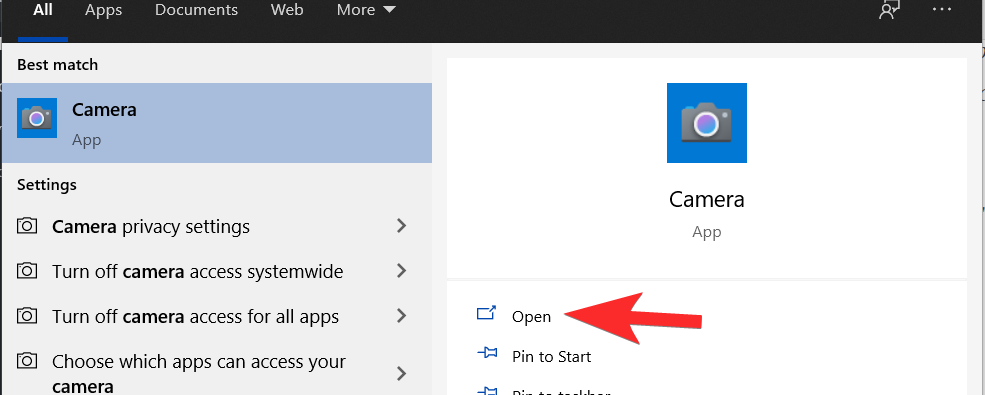
Sada će vam aplikacija automatski pokazati pregled videozapisa u kojem će se vaša slika okrenuti.
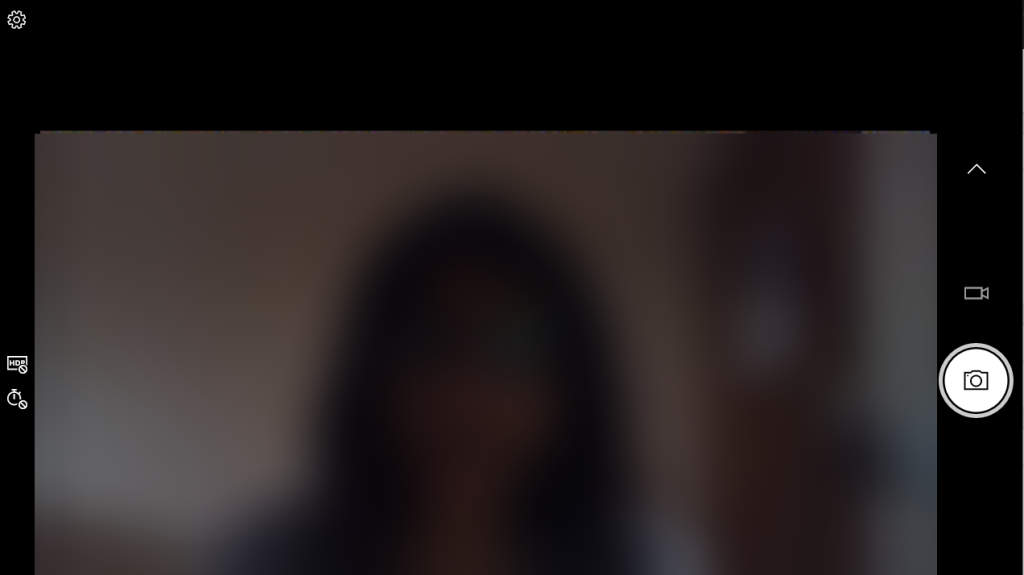
Pokrenite preglednik i pridružite se sastanku Google Meeta na kojem želite predstaviti preokrenuti videozapis. Kliknite na 'Present now' koje ćete vidjeti u donjem desnom kutu zaslona.
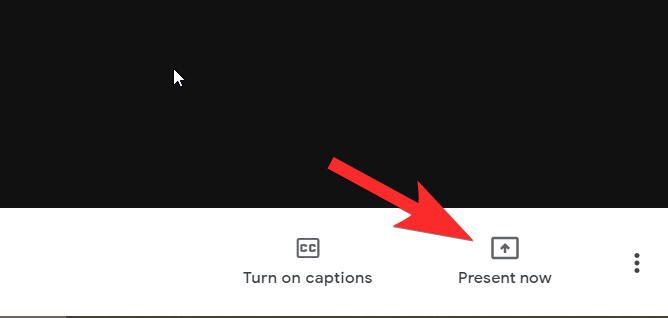
Odaberite " Prozor ".
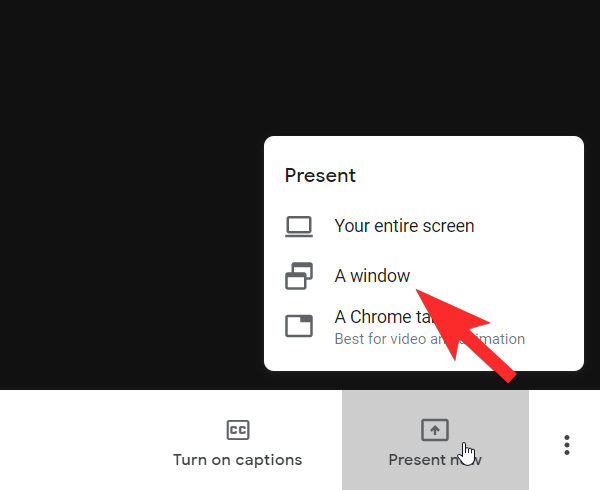
Sada odaberite prozor aplikacije kamere s vašim preokrenutim pregledom videozapisa, a zatim kliknite na 'Dijeli' da biste ga odabrali.
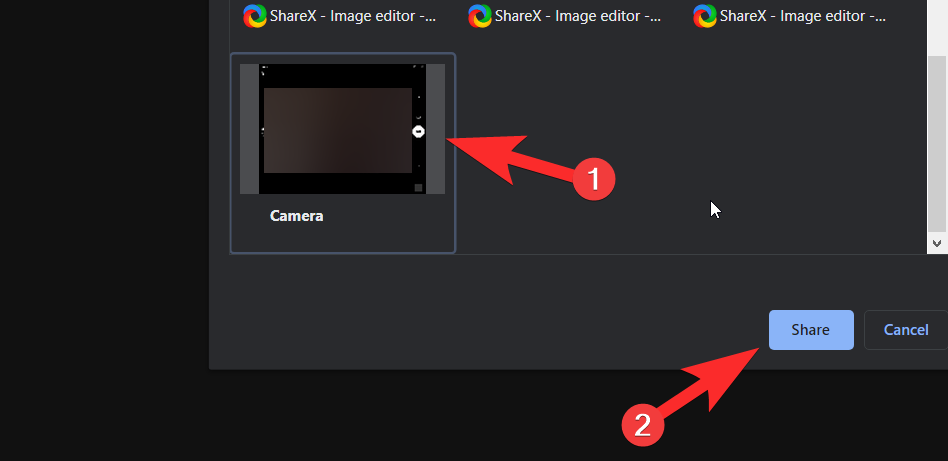
Vaš preokrenuti video feed iz pregleda kamere sada će se prikazati svim sudionicima sastanka.
Korištenje proširenja za Chrome
Ako emitirate svoj zaslon i želite okrenuti određeni sadržaj/videozapis na web-stranici, preporučujemo korištenje jednog od ovih proširenja za Chrome.
Možete dodati proširenje za Chrome za Flip Screen ako želite okrenuti sav tekst na web-stranici koju emitirate. Ovo proširenje okreće sav sadržaj na web stranici.
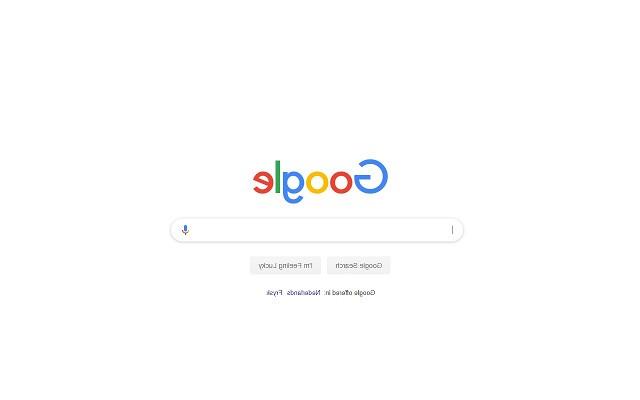
Ako želite samo okretati sadržaj u videozapisima, preporučujemo korištenje proširenja Video Mirror . Prebacuje sadržaj na videozapisima, a također je kompatibilan s Google Meetom.
Kako okrenuti kameru bez dijeljenja zaslona
Metode koje smo gore objasnili omogućuju vam da okrenete prikaz kamere na vašem računalu kroz ugrađene aplikacije kamere, a zatim da ih podijelite kao prezentaciju kako biste dobili zrcaljeni efekt. Ako ne želite dijeliti svoj zaslon kako biste mogli preokrenuti prikaz kamere, ali želite da drugi vide zrcaljenu verziju sebe izravno s izvora vaše kamere, onda bi ova metoda mogla pomoći u postizanju upravo to.
Napominjemo da koristimo aplikaciju treće strane – Snap Camera kako bi ovo funkcioniralo, a ako ste upoznati s ovom aplikacijom na svom računalu, zrcaljenje sadržaja s vaše kamere bit će puno lakša stvar.
Ovaj proces možemo podijeliti na tri dijela – instaliranje softvera Snap Camera, Primjena filtara za invertiranje kamere i Omogućavanje Snap Camera unutar Google Meeta.
Instalirajte i postavite Snap Camera na svoje računalo
Ako ste upoznati s preuzimanjem i instaliranjem aplikacija za svoje Windows ili Mac računalo, možete izravno otići na stranicu za preuzimanje Snap Camera . U slučaju da niste navikli na muke, možete pogledati vodič koji smo pripremili na poveznici u nastavku kako biste preuzeli i instalirali Snap Camera na svoje računalo.
▶ Kako preuzimate i instalirate Snap Camera?
Nakon što se Snap Camera instalira na vaše računalo, ne možete je odmah početi koristiti. Morate mu dati dopuštenje za pristup vašoj kameri jer moderni operativni sustavi imaju prošireni skup kontrola privatnosti i sigurnosti. Da bi Snap Camera radila, morat ćete omogućiti pristup svojoj kameri kako bi ona mogla mijenjati unos vaše kamere i mijenjati ga prema vašim željama.
Možete omogućiti pristup kameri na računalu slijedeći ove korake:
Na Macu : kliknite ikonu 'System Preferences' na svom Macu, idite na Sigurnost i privatnost > Privatnost > Kamera i potvrdite okvir pored Snap Camera.
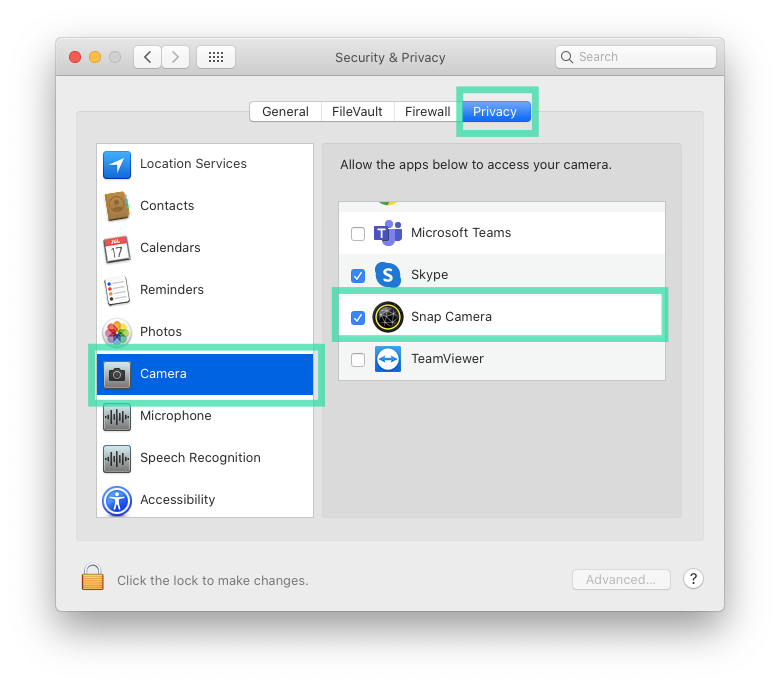
U sustavu Windows : Pritisnite prečac 'Windows Key + I', prijeđite na Privatnost > Kamera, UKLJUČITE prekidače uz 'Dopusti aplikacijama pristup vašoj kameri' i 'Snap Camera'.
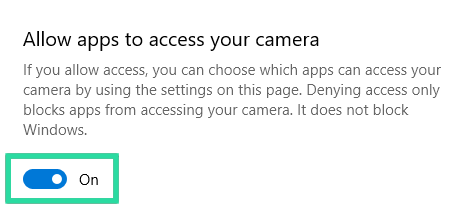
Primijenite filtar "obrnuti" iz Snap Camera
Kada je Snap Camera odobren pristup kameri, možete nastaviti i primijeniti jedan od dostupnih filtara koji vam omogućuje zrcaljenje feeda kamere. Možete primijeniti bilo koji od Snap Camera Lens sa sljedećih poveznica: Link 1 | Veza 2 | Link 3 | Veza 4 | Veza 5 .
U slučaju da ne možete primijeniti nijedan od ovih filtara kamere, možete provjeriti filtere koje je napravila zajednica unutar aplikacije Snap Camera traženjem "obrnuto", "zrcalo" ili "okrenuto".
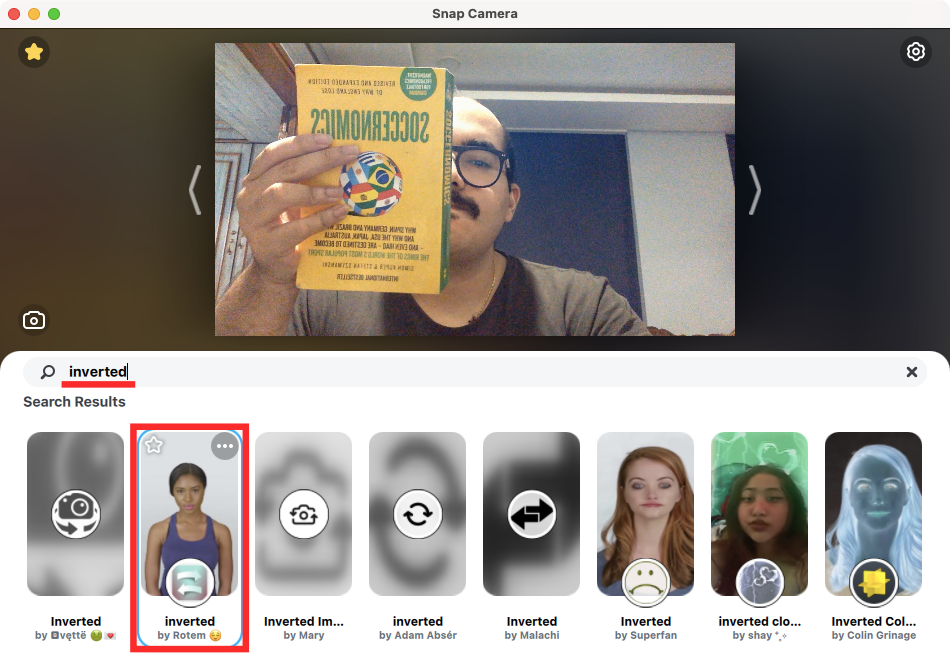
Kada odaberete filtar Snap Camera koji preokreće ili okreće vizualni feed s vaše kamere, trebali biste moći vidjeti obrnuti prikaz kao pregled izravno u aplikaciji Snap Camera. Sada ste spremni za korištenje filtra na sesiji Google Meeta.
Napomena : Snap Camera treba biti otvorena i aktivna cijelo vrijeme dok se sastanak ne pokrene uživo.
Omogućite Snap Camera kao zadani ulaz
Sada kada ste primijenili obrnuti ili zrcaljeni izgled unutar Snap Camera, vrijeme je da omogućite Snap Camera unutar Google Meeta. Budući da se Google Meetu čak i sada može pristupiti samo putem web-preglednika, morate biti sigurni da koristite web-preglednik koji vam omogućuje promjenu uređaja za unos za različite web-lokacije koje posjećujete. Na primjer, Google Chrome, Brave i Firefox – svi oni omogućuju korisnicima da primjene Snap Camera kao zadanu kameru za web stranicu. Ali isto se ne može reći za Safari na macOS-u jer Apple ograničava pristup aplikacijama trećih strana Safariju iz razloga privatnosti.
Dakle, ako koristite Google Chrome, Brave ili Firefox, možete omogućiti Snap Camera unutar Google Meeta tako da se pridružite ili započnete sastanak. Nakon što ste unutar sastanka, kliknite na gumb s okomitom trotočkom (ikona s 3 točke) u donjem desnom kutu. Sada pritisnite "Postavke".
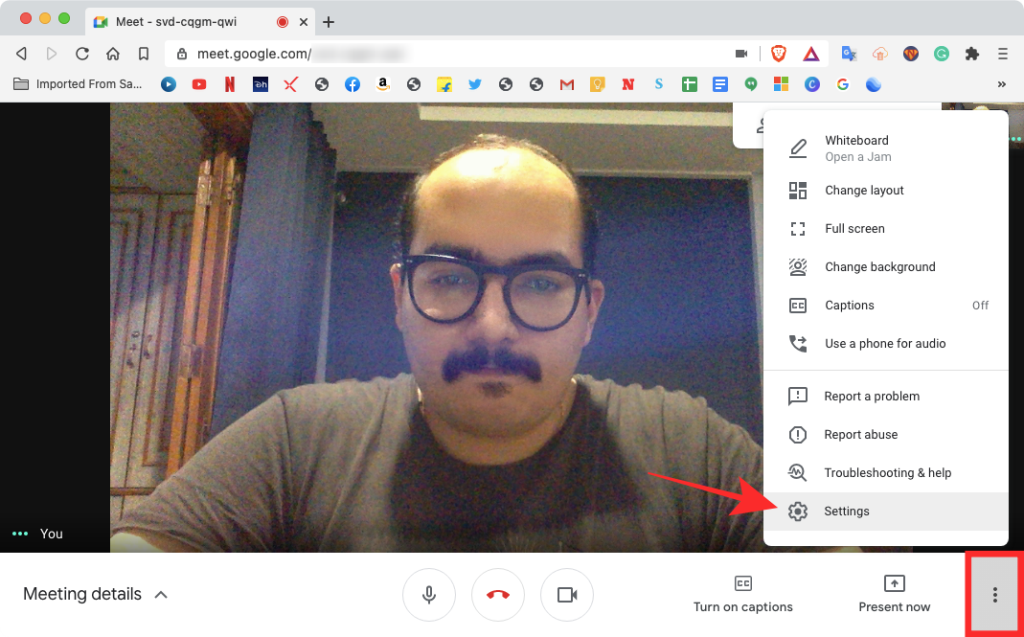
Unutar dijaloškog okvira koji se pojavi kliknite karticu "Video" s lijeve bočne trake.
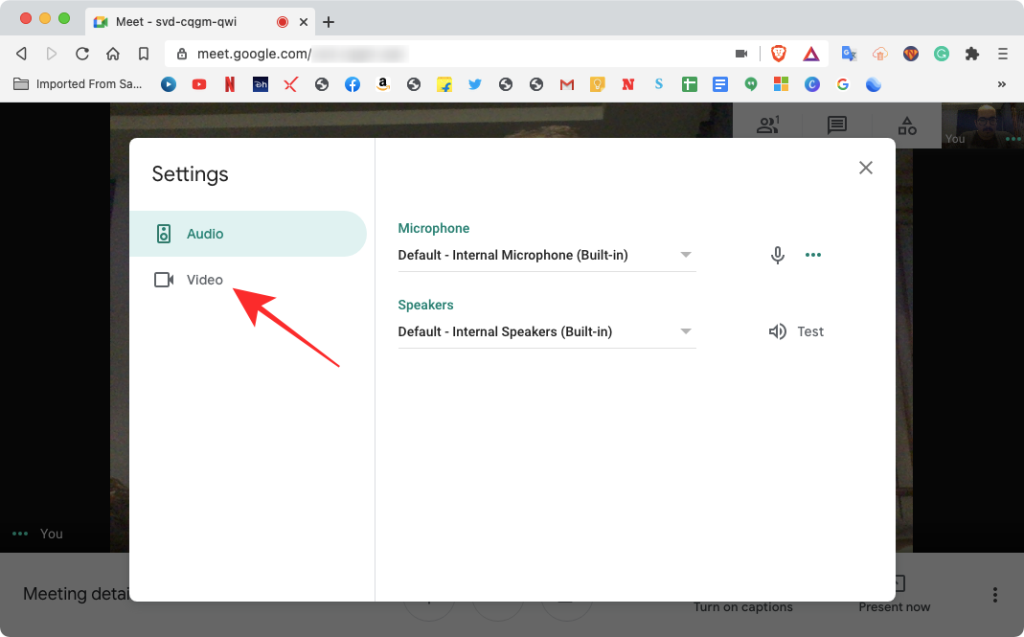
Odavde odaberite "Snap Camera" kao zadanu kameru unutar odjeljka "Kamera". Ovaj dijaloški okvir možete zatvoriti klikom na ikonu 'X' u gornjem desnom kutu.
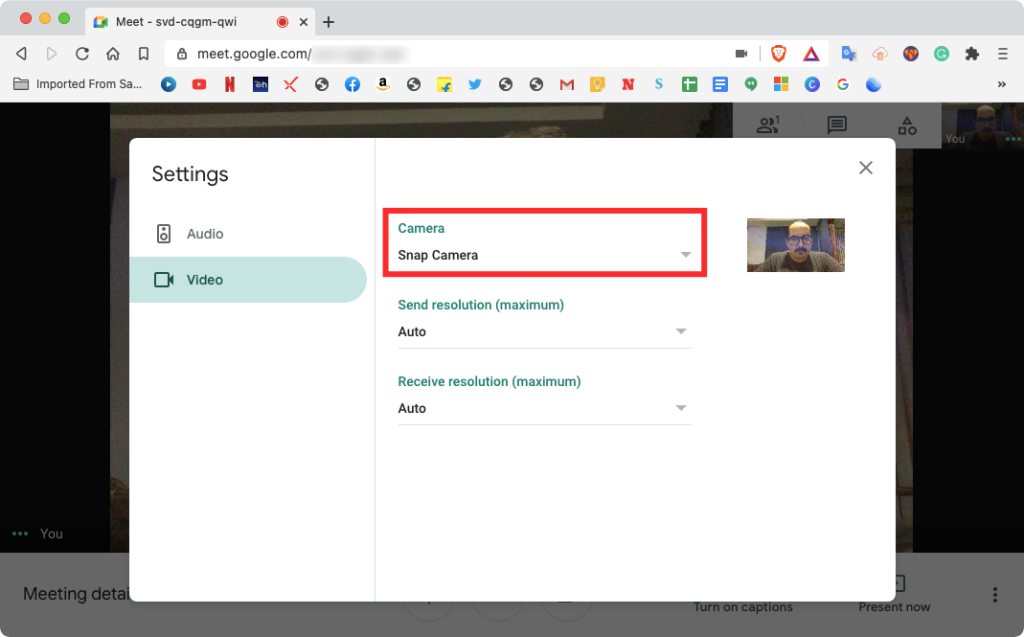
To je poprilično to. Kada uspješno učinite da ova metoda funkcionira za vas, krajnji rezultat će izgledati otprilike ovako.
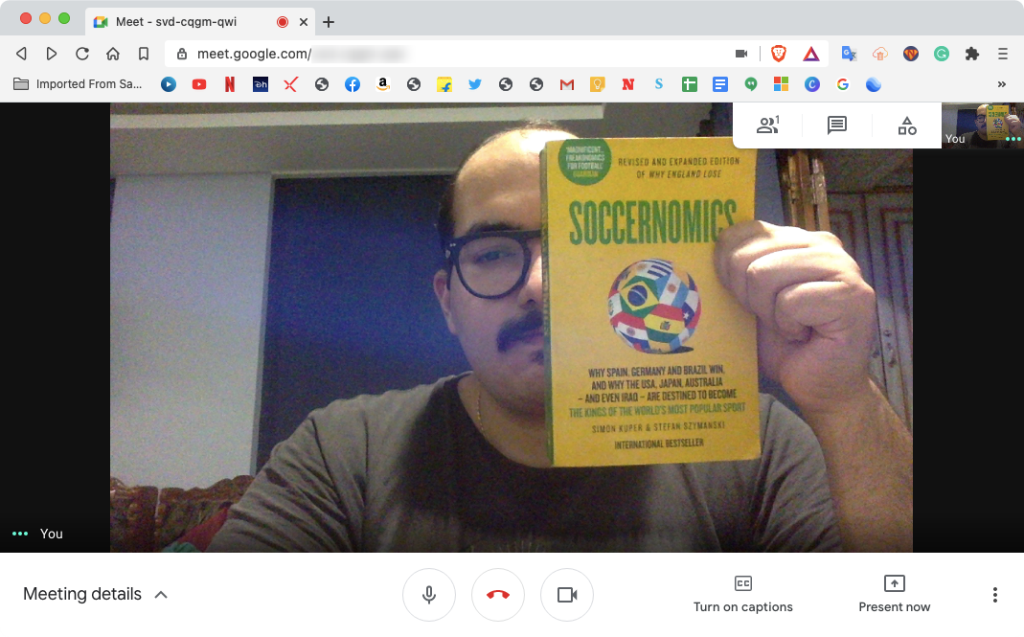
Ovdje možete vidjeti da je snimka zaslona snimila zaslon sastanka s tekstovima koji su zrcaljeni na način na koji ih možete čitati. Ako ovo nije zrcaljeno, snimljena snimka zaslona prikazat će knjigu s obrnutim tekstom.
Nadamo se da vam je ovaj vodič pomogao razumjeti mit iza zrcalnih videozapisa u Google Meetu. Ako imate bilo kakvih problema ili imate bilo kakva pitanja za nas, slobodno nam se obratite pomoću odjeljka za komentare u nastavku.
POVEZANO
Okrenite kameru u Google Meetu na telefonu:
Korak 1 Otvorite Google Meet : Počevši od najčešćeg načina okretanja kamere u Google Meetu, početni korak očito će biti otvaranje Google Meeta. Google Meet još nije aplikacija koja bi radila na telefonima kao druge Googleove aplikacije. Nakon toga želite preuzeti aplikaciju iz Trgovine Play ili App Storea.
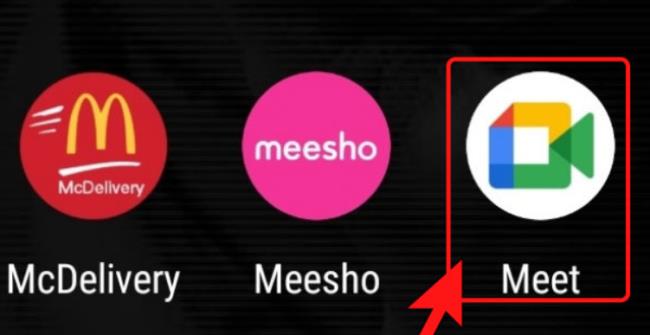
Korak 2 Kliknite na New Meeting : Nakon otvaranja aplikacije, sljedeća faza je da želite dodirnuti izbor koji kaže novi sastanak'. Izbor ćete promatrati na početnoj stranici aplikacije.
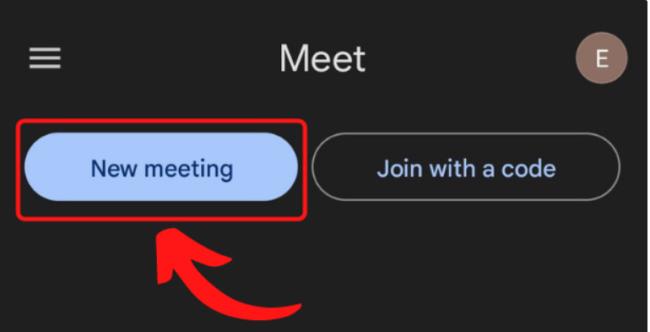
Korak 3 Kliknite na Započnite trenutni sastanak :
sljedeća faza očekuje da dodirnete 'Započni trenutni sastanak'.
- Dodirom na 'Novi sastanak' otvorit će vam se kartica.
- Kartica će vam pružiti različite mogućnosti izbora.
- Potražite izbor koji kaže "Započni trenutno okupljanje" da biste ga dodirnuli.
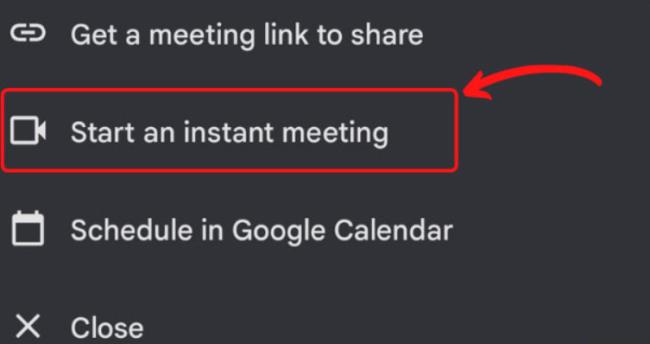
Korak-4 Kliknite na ikonu okretanja : Sljedeći korak je klik na ikonu okretanja koju ćete pronaći u gornjem desnom kutu zaslona. Ikona okretanja radi na promjeni strane vaše kamere. Prednja kamera se pomiče prema stražnjoj i obrnuto.
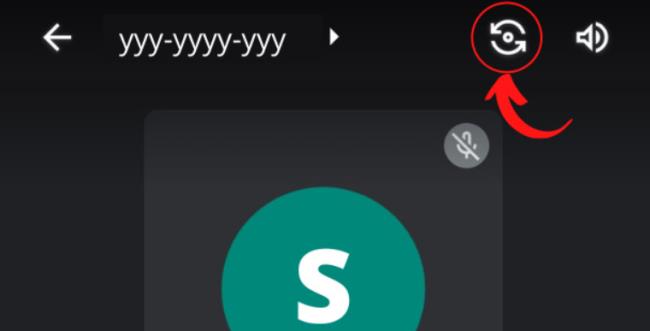
U Google Meetu lako je okrenuti kameru kako biste snimili video ili fotografiju iz drugog kuta. Sve što trebate učiniti je povući bijeli krug oko glave osobe da biste promijenili kut kamere. Google će učiniti ostalo kako bi vaš video ili fotografija ispali sjajni.